Mac用Numbersユーザガイド
- ようこそ
- バージョン13.2の新機能
- 著作権

MacのNumbersの概要
Numbersを使用すると、整理されたプロ並みのスプレッドシートを簡単に作成できます。まずテンプレートで作業を始め、好みに合わせてテンプレートに変更を加えます。テンプレートは予算やチェックリストなどの具体的な目的に合わせて作成されているため、スプレッドシートを作成する際の基礎として使用すると便利です。各テンプレートには、組み合わせて使用すると美しい外観になるようにデザインされたテキスト、表、図形、およびその他のオブジェクトのスタイルが用意されており、スプレッドシートに簡単に統一感を持たせることができます。
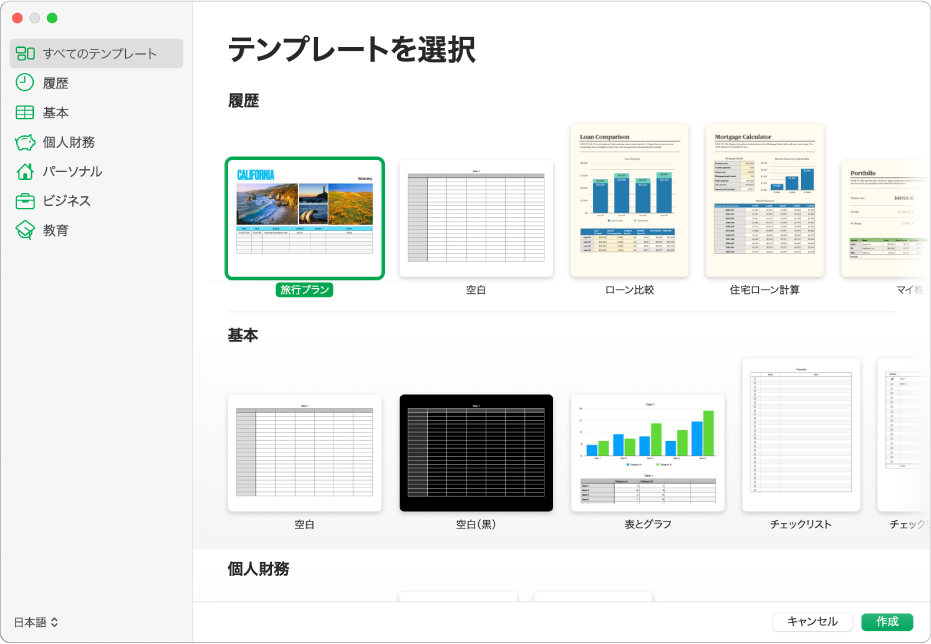
テンプレートを開いたあとは、任意の表に独自の数値、数式、日付、およびテキストを追加したり、グラフとグラフィックスを削除または置き換えたり、新しい表やグラフなどを追加したりすることができます。
表やグラフなどのスプレッドシートのオブジェクトを選択すると、そのフォーマットコントロールが右側のサイドバーに表示されます。選択した項目のコントロールのみが表示されます。サイドバーが表示されない場合は、ツールバーの ![]() をクリックします。(サイドバーを非表示にするには、再度ボタンをクリックします。)
をクリックします。(サイドバーを非表示にするには、再度ボタンをクリックします。)

サイドバーの上部近くにある6つのスタイルのうちいずれかをクリックすると、選択したオブジェクト(画像、図形、表、またはグラフ)の外観を素早く変更できます。

サイドバーのその他のコントロールを使って、オブジェクトを自由にカスタマイズします。変更内容を新しいスタイルとして保存すると、そのスタイルをサイドバーで選択して、ほかのテキストまたはオブジェクトに適用できるようになります。スプレッドシート全体を新しいテンプレートとして保存することもできます。
このガイドは、MacでNumbers 13.2を使い始める際に役立ちます。(使用しているNumbersのバージョンを確認するには、画面上部の「Numbers」メニューから「Numbers」>「Numbersについて」と選択します。)
「Numbersユーザガイド」を詳しく見るには、下の「関連項目」リンクのいずれかをクリックするか、ページ上部の「目次」ボタンをクリックするか、検索フィールドに単語や語句を入力します。
MacのNumbers 13.2にはmacOS 13以降が必要です。NumbersはApp Storeから入手できます。ダウンロードにはApple IDが必要です。機能は変更されることがあります。一部の機能には、インターネットアクセスが必要です。追加の料金や利用条件が適用される場合があります。